Cara mengunci file Microsoft Word 2007. Pengenalan sedikit tentang microsoft word. Microsoft Word atau Microsoft Office Word adalah perangkat lunak pengolah kata (word processor) andalan Microsoft. Sumber : http://id.wikipedia.org/wiki/Microsoft_Word.
Pertama diterbitkan pada 1983 dengan nama Multi-Tool Word untuk Xenix, versi-versi lain kemudian dikembangkan untuk berbagai sistem operasi, misalnya DOS (1983), Apple Macintosh (1984), SCO UNIX, OS/2, dan Microsoft Windows (1989). Setelah menjadi bagian dari Microsoft Office System 2003 dan 2007 diberi nama Microsoft Office Word.
Cara mengunci file Microsoft Word 2007. Ada waktunya kita tidak ingin file word kita bisa dibuka atau diedit-edit oleh orang lain. Untuk menjaga isi asli dari file microsoft word kita. Entah itu file document sekolah, kantor dan lain-lainnya yang sangat penting bagi kita. Sehingga tidak boleh dibuka asal oleh orang lain.
Salah satu cara untuk mengunci file document word adalah dengan memberi password pada dokument tersebut. Ketika ingin membuka file word, maka terlebih dahulu harus memasukan password yang sudah kita pasang. Passwordnya jangan sampai diketahui oleh orang lain. cara mengunci file dengan memasang password.
Ikuti langkah-langkah dibawah ini.
Pertama diterbitkan pada 1983 dengan nama Multi-Tool Word untuk Xenix, versi-versi lain kemudian dikembangkan untuk berbagai sistem operasi, misalnya DOS (1983), Apple Macintosh (1984), SCO UNIX, OS/2, dan Microsoft Windows (1989). Setelah menjadi bagian dari Microsoft Office System 2003 dan 2007 diberi nama Microsoft Office Word.
Cara mengunci file Microsoft Word 2007. Ada waktunya kita tidak ingin file word kita bisa dibuka atau diedit-edit oleh orang lain. Untuk menjaga isi asli dari file microsoft word kita. Entah itu file document sekolah, kantor dan lain-lainnya yang sangat penting bagi kita. Sehingga tidak boleh dibuka asal oleh orang lain.
Salah satu cara untuk mengunci file document word adalah dengan memberi password pada dokument tersebut. Ketika ingin membuka file word, maka terlebih dahulu harus memasukan password yang sudah kita pasang. Passwordnya jangan sampai diketahui oleh orang lain. cara mengunci file dengan memasang password.
Ikuti langkah-langkah dibawah ini.
1. Buka file microsoft word yang akan kita beri password.
2. Selanjutnya Klik File > Save As > Tools > General Options. Seperti gambar dibawah ini.
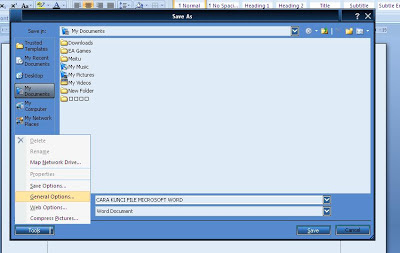
3. Masukan password yang anda inginkan, ada 2 pilihan: password to open dan password to modify(edit)
Contoh gambar:
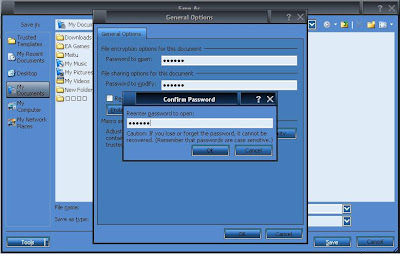
4. Selanjutnya masukan kata sandi ulang anda. klik ok dan save.
5. Buka file yang sudah diberi password anda tadi. Contoh Gambar:
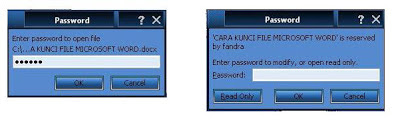
6. Selesai. Itulah cara membuat password di file microsoft word 2007. Cara ini juga bisa dipakai di Microsoft Excel. Semoga Bermanfaat.








0 Comments